Personnalisation de l'écran Accueil
Vous pouvez changer l'ordre d'affichage des éléments, de sorte à faciliter l'accès à l'écran Accueil. Vous pouvez également personnaliser l'écran Accueil.
Modification de l'organisation des boutons
1
Sélectionnez <Régl. acc.> dans l'écran Accueil. Ecran Accueil
Si un écran apparaît et vous invite à saisir un code PIN, saisissez le code PIN qui convient à l'aide des touches numériques et appuyez sur <Appliquer>. Définition du PIN administrateur système
2
Sélectionnez <Définir l'ordre d'affichage>.
3
Sélectionnez le bouton à déplacer.
4
Sélectionnez <Précédent> ou <Suivant> pour déplacer le bouton et sélectionnez <Appliquer>.

Le bouton se déplace autant de fois que vous appuyez.
Appuyer sur <Précédent> ou <Suivant> de manière prolongée permet de déplacer le bouton sélectionné en continu.
5
Recommencez les étapes 3 et 4 pour déplacer tous les boutons de votre choix.
6
Sélectionnez <Fin>.
Insertion d'un espace
1
Sélectionnez <Régl. acc.> dans l'écran Accueil. Ecran Accueil
Si un écran vous invitant à saisir un code PIN apparaît, saisissez le code PIN correct à l'aide des touches numériques et sélectionnez <Appliquer>. Définition du PIN administrateur système
2
Sélectionnez <Insérer et supprimer page vierge>.
3
Sélectionnez le bouton où vous souhaitez insérer un bouton vide et sélectionnez sur <Insérer>.
Pour supprimer un bouton vide, sélectionnez-le, sélectionnez <Supprimer>, puis passez à l'étape 5.
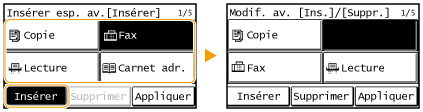
4
Sélectionnez <Appliquer>.
5
Sélectionnez <Fin>.